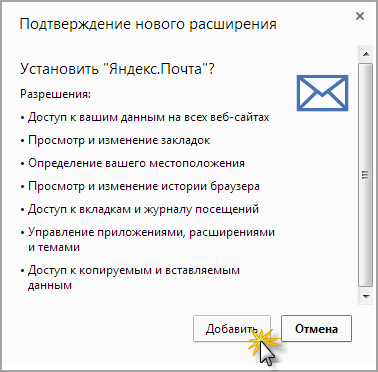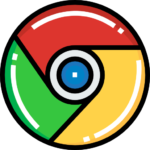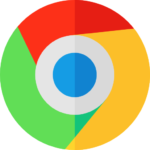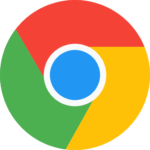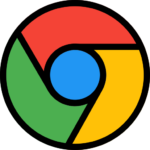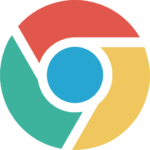Как выглядит гугл хром значок
Google Chrome (Гугл Хром)
Google Chrome – бесплатная программа для просмотра сайтов в интернете (браузер). Быстрая, удобная, современная. Умеет все, что нужно для комфортной работы и отдыха в сети.
Это самый популярный браузер в мире. Он быстрее всех работает, имеет простой, интуитивно понятный интерфейс, постоянно улучшается. Также стоит отметить его стабильность и современность.
Chrome – это программа, созданная корпорацией Google, которая, как известно, является самой «крутой» компанией в мире. В этот браузер вложено очень много денег, над ним работали и работают лучшие умы, программа постоянно совершенствуется.
Как установить программу
Качаете файл программы, открываете его, устанавливаете. Chrome устанавливается только на системный диск (как правило, это Локальный диск C).
После установки браузер открывается и сразу же им можно пользоваться.
Также на Рабочем столе появляется ярлык программы, то есть значок, который ее открывает.
Скачать программу Google Chrome можно с официального сайта
Каждый сайт в Хроме запускается в новой вкладке, которая, в свою очередь, запускается в отдельном процессе. Благодаря этому при зависании какого-то сайта, можно закрыть вкладку с ним, а все остальные останутся.
Ну, и еще это обеспечивает лучшую безопасность, а также меньше нагружает процессор компьютера.
Как пользоваться Google Chrome
Для запуска программы нужно открыть значок Google Chrome. Обычно он находится на Рабочем столе и выглядит вот так:
Вот как выглядит этот браузер:
Как видите, все очень минималистично. Вверху справа три стандартные кнопки – свернуть, свернуть в окно/развернуть, закрыть:
Слева – открытые вкладки. В активной показан сайт, который сейчас открыт.
Также адрес открытого в данный момент сайта (страницы) показан чуть ниже. Это место правильно называется «адресная строка».
Чтобы открыть тот или иной сайт, нужно напечатать в этой строке его адрес и нажать на кнопку Enter на клавиатуре. Например, печатаю адрес нашего сайта и нажимаю Enter.
Сайт открывается внутри программы. Если нужно открыть еще один сайт, не закрывая этот, то добавляем вкладку. Для этого нажимаем на маленький фигурный прямоугольник рядом с открытой вкладкой.
Открывается новая вкладка с пустой адресной строкой.
В ней также печатаем адрес сайта, который хотим открыть, и нажимаем на кнопку Enter на клавиатуре.
Кстати, адресную строку можно использовать и в качестве поисковой строки, потому как она «связана» с поисковиком Google.
То есть можно в ней напечатать свой вопрос на русском языке. Появятся поисковые подсказки. Можно выбрать одну из них или ничего не выбирать – просто нажать Enter.
Внутри программы загрузятся результаты поиска Google. То есть нам предлагаются на выбор несколько сайтов по данной теме.
Чтобы открыть какой-нибудь из них, нужно нажать на его заголовок.
Назад, вперед, обновить
В каждой вкладке рядом с адресной строкой (слева) есть три кнопки для управления содержимым.
При нажатии на первую браузер вернет Вас на один шаг назад. То есть на тот сайт или страницу сайта, которая была открыта в данной вкладке до этого. Конечно, при условии, что во вкладке было что-то открыто.
Соседняя кнопка наоборот отправит Вас вперед. Это возможно в том случает, если Вы хотя бы раз возвращались назад.
И последняя кнопка нужна для перезагрузки страницы. Например, Вы открыли какой-то сайт, а он почему-то не загрузился. Вот нажав на эту кнопку можно его перезагрузить, другими словами открыть заново.
Закладки
В конце адресной строки (справа) есть специальная звездочка. Нужна она для того, чтобы запоминать понравившиеся сайты или отдельные страницы сайтов. Эта функция называется «Закладки».
Например, я хочу добавить в браузер эту страницу, чтобы потом ее снова открыть. Нажимаю на звездочку в конце адресной строки. Появляется окошко добавления в закладки.
Можно нажать в нем на кнопку «Готово», а можно и не нажимать – все равно страничка добавиться в память браузера.
Теперь, если открыть новую вкладку, сразу под адресной строкой будет полоска серого цвета. На ней и будет сайт или страница сайта, которую я запомнил.
То есть в любой момент я смогу открыть эту страницу просто нажав на нее.
Кстати, ее всегда можно удалить с этой серой полоски. Для этого просто нажать по ней правой кнопкой мышки и из появившегося списка выбрать пункт «Удалить».
Также добавленные в Хром закладки можно найти, нажав на кнопку с тремя вертикальными полосками. Она находится сразу после адресной строки (крайняя справа) и называется « Настройка и управление Google Chrome ».
Откроется список. Если навести на пункт «Закладки» появится дополнительный список, внизу которого будут все добавленные в браузер закладки.
Нажимаете на кнопку «Упорядочить», добавляете папки, перетягиваете в них закладки.
В итоге на панели закладок будут созданные Вами папки. Напомню, эта панель находится сразу под адресной строкой при открытии новой (пустой) вкладки браузера.
Нажав на папку, откроется список со сложенными в нее закладками. Очень удобно!
Как скачать из интернета файлы
Как известно, в интернете можно скачивать разные файлы: документы, книги, музыку и т.д. Хром, как и все остальные браузеры, умеет это делать.
Что означает «скачать». Это означает, что на каком-то сайте выложены файлы, которые можно забрать себе. Или же в Вашем электронном ящике есть такие файлы. Скачать их – значит сохранить, чтобы потом открывать на своем компьютере без интернета. То есть это будут уже Ваши файлы на Вашем компьютере.
В браузере Google Chrome это происходит следующим образом: Вы нажимаете на файл, который можно скачать, и он автоматически сохраняется в компьютер.
Вот как это выглядит. Сразу после нажатия на файл, который можно скачать, на одну секунду появляется серая стрелка. Таким образом, браузер сообщает, что процесс пошел.
Загружаемый файл как бы помещается в нижнюю часть браузера.
Эту часть с загружающимися и уже скачанными файлами можно закрыть, нажав на крестик с правой стороны.
Управлять загрузкой того или иного файла, можно нажав на него правой кнопкой в нижней части браузера (на полоске с загрузкой файлов). Или же в настройках Хрома: кнопка «Настройка и управление Google Chrome» (в конце адресной строки) – Загрузки.
Где в компьютере искать скачанные файлы. В папке «Загрузки» или «Downloads».
Пуск – название Вашего компьютера (первая верхняя кнопка с правой стороны) – «Загрузки» (Download).
О том, как скачать из интернета картинку или фотографию, Вы можете узнать из урока «Как сохранить фото из интернета». А о сохранении на компьютер текста можно узнать из материала «Как сохранить из интернета текст».
Как удалить историю
Все сайты, которые Вы открываете в браузере, записываются в отдельное место. В отличие от «Закладок», которые Вы добавляете сами по желанию, это происходит независимо от Вас.
Еще Хром помнит Ваши скачивания, фото и картинки, которые Вы смотрели в интернете, а также пароли и данные, которые Вы вводите.
Вся эта информация называется «История» и она есть в любом браузере.
Получается, что любой человек, который воспользуется Вашим компьютером, может узнать историю браузера. Посмотреть, на какие сайты Вы заходили, открыть Вашу электронную почту или страницу в социальной сети, получить доступ к другой личной информации.
Причем в Хроме часть истории показывается сразу же при открытии пустой вкладки.
Все остальные сайты, на которые Вы заходили, можно найти здесь: кнопка «Настройка и управление Google Chrome» – История.
Стереть эту информации можно там же, в Истории. Для этого есть специальная кнопка «Очистить историю…».
Откроется окошко с настройками очистки. Птичками отмечено то, что браузер предлагает удалить по умолчанию. Вы можете настроить по-своему – убрать или добавить птички. Также можно указать, за какое время очистить историю.
Важно! Отметив пункт «Пароли», Хром удалит те логины и пароли, которые он запомнил. Это означает, что Вы не сможете автоматически зайти в свои персональные сервисы (в электронный ящик, страницы в социальных сетях и т.д.). Для восстановления доступа нужно будет ввести логин и пароль от каждого сервиса. Поэтому перед тем, как удалять пароли, проверьте, помните ли Вы эти данные.
После того, как Вы настроите то, что хотите удалить, нажмите кнопку «Очистить историю». Информация удалится.
При этом все закладки, настройки, темы и расширения останутся.
Расширения, темы, приложения
Расширения – это всякие «примочки» к браузеру. Они встраиваются в Google Chrome и помогают пользователю решать определенные задачи.
Например, при помощи расширения Adblock Pro браузер будет автоматически блокировать назойливую рекламу на сайтах. А при помощи разных примочек для Вконтакте можно значительно расширить возможности данной социальной сети.
Все эти расширения бесплатны. Каждый сам решает, устанавливать их или нет. Их легко добавить в браузер и так же легко удалить. Большинство пользователей эти примочки совсем не используют, так как просто-напросто о них не знают.
Для того чтобы найти и установить какое-то расширение, нужно открыть интернет-магазин Google.
Кстати, его можно открыть прямо из самого браузера: кнопка «Настройка и управление Google Chrome» – Инструменты – Расширения – Еще расширения (внизу).
Наведя на то или иное расширение, появится что-то вроде анонса с краткой информацией о нем. Для открытия более подробной информации нужно на него нажать.
Для установки нажмите на кнопку «Бесплатно» и в появившемся маленьком окошке на кнопку «Добавить». Возможно, придется немного подождать загрузки.
Установленные расширения сами добавляются в браузер. Значок каждого из них, как правило, появляется в конце адресной строки.
Для работы со многими расширениями Вы должны быть авторизированными, то есть войти в Chrome. Делается это на специальной странице, которая откроется, когда это потребуется.
Вам нужно будет указать адрес электронной почты, на который был заведен аккаунт в Google, и пароль от этого аккаунта.
Если этих данных у Вас нет, можно их бесплатно получить, перейдя по ссылке «Создать аккаунт» (под формой для входа).
Для управления расширениями (удаления, отключение/включения) нужно зайти в специальное место браузера: кнопка «Настройка и управление Google Chrome» – Инструменты – Расширения.
Тема – это оформление браузера: фоновая картинка, цветовое решение. Это то, как выглядит Chrome при открытии новой вкладки.
Изначально тема у Хрома стандартная – в бело-серых тонах. Но можно совершенно бесплатно получить другое оформление. Вот несколько примеров того, как выглядит новая вкладка в разных темах:
Выбор и установка темы происходит так же, как и расширения. Открываем интернет-магазин Google. Можно это сделать через кнопку «Настройка и управление Google Chrome» – Инструменты – Расширения – Еще расширения (внизу).
С левой стороны (в меню) нажимаем пункт «Темы» и выбираем подходящее оформление. Для открытия подробной информации о теме нажимаем на нее. А для ее установки нажимаем на кнопку «Бесплатно» и ждем загрузки. После чего тема автоматически установится.
Приложения – программы, которыми можно пользоваться прямо в браузере.
Благодаря им можно создавать документы, редактировать фотографии, слушать музыку, играть в игры прямо в Хроме. На компьютер ничего скачивать и устанавливать не нужно.
Принцип такой же, как у расширений. Заходим в интернет-магазин Google.
Туда можно попасть через кнопку «Настройка и управление Google Chrome» – Инструменты – Расширения – Еще расширения (внизу).
В меню (слева) нажимаем на пункт «Приложения», выбираем, устанавливаем. Зачастую требуется авторизироваться, то есть войти в свой аккаунт. Если этого не сделать, приложение не установится.
Как открыть установленное приложение. Открываем новую вкладку, нажимаем на кнопку «Приложения» под адресной строкой.
Выбираем нужное из списка.
Что еще умеет Хром
Кроме всего перечисленного, в Chrome встроено много других функций и возможностей. Но наиболее популярны две из них – режим инкогнито и автоматический перевод страниц.
Инкогнито. Это такой режим, при котором все, что Вы делаете в браузере, не фиксируется на компьютере. То есть открытые сайты не будут отображаться в истории и на компьютере не останется никаких следов.
Чтобы работать в браузере инкогнито, нужно открыть в этом режиме новое окно. Делается это следующим образом: кнопка «Настройка и управление Google Chrome» – Новое окно в режиме инкогнито.
Откроется новое окно программы, внутри которого будет вот такое сообщение:
Значит, режим включен и уже можно им пользоваться.
Перевод. Это возможность перевести страницы, которые Вы открываете в интернете, на нужный язык.
Например, Вы попали на сайт, где все написано на английском языке. А Вы им не владеете. Chrome тут же предлагает перевести эту страницу – под адресной строкой появляется вот такая серая полоска:
Нажав на кнопку «Перевести» текст на странице автоматически переведется.
Перевод, конечно, машинный, но вполне приличный. Кстати, всегда можно вернуть оригинал или перевести текст на другой язык. Сделать это можно опять же воспользовавшись дополнительной панелью под адресной строкой.
Скачать значок и логотип Гугл Хром
Происхождение логотипа
Google Chrome разработан в 2008 году на основе браузера с открытым исходным кодом Chromium, чей логотип схож с Хромом, но в нем преобладают синие оттенки. Спустя три года объемный значок был заменен на плоский. Это символизировало простоту, скорость и нетребовательность. Этими качествами и была оснащены обновленная версия.
Для чего нужен значок Google Chrome
Иконки системных средств, программ или игр часто используется дизайнерами при создании сайтов. Они позволяют лучше воспринимать контент на визуальном уровне. Значок Гугл Хром передает четкий образ, который помогает раскрыть информацию в полной мере.
Иконка обозревателя может быть нестандартной, поэтому часто ее применяют в качестве ярлыка Хрома на рабочем столе вместо фирменного значка.
Где скачать логотип
Скачать бесплатно логотип Гугл Хрома можно на специальных сервисах, где доступна обширная библиотека различных иконок как по отдельности, так и в наборах. Одними из самых популярных сайтов являются следующие:
Функционал сервисов бесплатный, но при желании можно приобрести PRO-версию для расширенных возможностей. Также скачать логотип и значок Google Chrome можно на нашем сайте.
Форматы значков
От формата логотипа зависит его дальнейшее использование. Существует несколько основных вариантов:
Помимо перечисленных форматов, есть и ICO. Он предназначен для хранения значков в операционной системе Windows. Встроенные средства позволяют персонализировать внешний вид рабочего стола и папок под себя, включая смену иконок софта или каталогов.
Логотип Гугл Хром можно скачать на специальных сервисах, где доступны для бесплатного скачивания тысячи иконок и значков, включая нестандартные решения. Для начала следует определиться, для чего нужна картинка, чтобы выбрать формат файла.
Способы создать ярлык браузера Google Chrome на рабочем столе или панели задач
Для повышения удобства и скорости работы опытные пользователи рекомендуют создать значок Гугл Хром на рабочем столе или панели задач. Человек получает доступ к браузеру из нескольких мест в интерфейсе операционной системы. Для Windows 7 и 10 существуют свои способы установки значков ПО. Создание более одного ярлыка выгодно во время работы с несколькими окнами, закрывающими рабочую область.
Как создать ярлык в Windows
Программа Google Chrome по умолчанию устанавливается в директорию диска «C:», откуда запускать ее крайне неудобно. Задача упрощается размещением ярлыков файла, имеющего расширение «.exe», на «столе» ОС, в меню «Пуск» и других элементах интерфейса. Этим вы увеличите скорость обращения к программе, правильно организуете многозадачность в рабочих окнах, сэкономите время на выполнение рутинных операций с документами. Рассмотрим методы создания ссылок на браузер для Виндовс 7 и 10 версии.
Для установки ярлыка веб-браузера на «семерке»:
«Десятка» имеет иную архитектуру меню «Пуск», поэтому действия будут отличаться:
Текущий вариант является подходящим для всех версий операционной системы. Также не забываем про возможность перетаскивания объектов на панели и стол указателем мышки.
Мы намеренно не назвали общепринятую альтернативу создания ярлыков приложений через контекстное меню и одноименную опцию, с последующим их перетаскиванием. Ведь вместо одного действия нужно делать два при одинаковом результате. Зато вы сможете вырезать и вставить ссылку на программу в любую папку диска компьютера.
Как заменить значок в браузере
Что представляет собой значок от браузера Гугл Хром, а кроме того, как восстановить и поменять этот логотип у себя на устройстве? Это достаточно актуальные вопросы, с которыми приходится сталкиваться ряду современных неопытных пользователей. На практике, процесс восстановления и замены не включает в себя каких-либо сложных манипуляций, однако, так как далеко не все владеют нужной информацией, здесь предстоит наглядно разобрать все конкретные и последовательные моменты.
Восстановление значка Google Chrome на рабочем столе
В определенных ситуациях может произойти так, что логотип от программы Google Chrome попросту исчезает с рабочего стола. В этой ситуации, вы можете восстановить все необходимое в следующем порядке:
Сам по себе процесс возврата ярлыка на рабочий стол не должен вызывать трудностей, так как вы также можете скопировать нужный компонент через открытие иконки меню «Пуск» и поиска соответствующего компонента софта.
Важно! Следует понимать, что логотип пропадает не просто так, и присутствует вероятность заражения операционной системы вирусами или иным вредоносным программным обеспечением.
Где скачать нестандартный значок Google Chrome
Если вас интересует нестандартный логотип браузера, то вы всегда можете воспользоваться для скачивания этого компонента нашим тематическим ресурсом. Все, что потребуется для загрузки, это сделать следующий ряд действий:
Как правило, иконки к обозревателю предоставляются в виде картинок, и при соответствующей необходимости, вы легко сможете вставить туда любую подходящую вам картинку.
Инструкция по замене стандартного логотипа
Для того чтобы поменять стандартную иконку на иную подходящую картинку, вам предстоит проделать следующий перечень действий после скачивания:
После останется только перезагрузить систему, чтобы все изменения вступили в силу. По завершению этих манипуляций, иконка обновится на рабочем столе, в меню пуск и непосредственно в папке с файлом запуска.
Важно! Если вы просто удалите активный значок, присутствует вероятность, что возможность запуска обозревателя пропадет.
В настоящее время далеко не все пользователи в серьез воспринимают стандартный логотип обозревателя Гугл Хром, из-за чего может возникнуть необходимость заменить его на иное изображение. На практике, с этим не должно возникать каких-либо трудностей, так как все действия соответствуют обычной последовательности, главное лишь предварительно подобрать подходящий по размерам вариант иллюстрации, чтобы впоследствии не испытывать проблем с ее отображением.